相关文章
在 Centos 下搭建 ArchiSteamFarm (ASF) 实现云挂卡并开启网页界面 (Web UI)
ASF 进阶使用:在 ASF 网页中登录有两步验证的 Steam 帐号
在上一篇ASF 进阶使用:在 ASF 网页中登录有两步验证的 Steam 帐号中介绍了在ASF中登陆带有Steam两步验证令牌帐号的方法。实际上,ASF还有一个名为ASF 2FA的令牌管理器可以直接代替Steam手机令牌。它尚且不能和Winauth那样直接创建新的帐号令牌,但已经支持从其它令牌客户端导出令牌。使用ASF 2FA可以做到:
- 帐号在ASF中一直保持登录信息,因为即使登录信息过期,ASF也能通过获取令牌值重新自动登录
- 自动确认交易,如果你将ASF当作交易机器人的话
- 在ASF网页控制台中获取到令牌值和确认交易,在一部分情况下可以不再使用Steam手机客户端令牌验证器
本文将通过Winauth来获取令牌信息,如果你已经有使用该软件的经验可以跳过第一部分甚至可以直接用你将令牌导入Winauth的方法直接导入到ASF 2FA中
在Winauth中创建令牌
- 在Winauth主界面中点击"Add" --> "Steam"
从Android手机中导出已有的令牌
- 在添加Steam验证器界面选择 “Import Android”
- 使用ES文件管理器之类的有较高权限的文件管理器打开
/data/data/com.valvesoftware.android.steam.community目录 - 在
shared_prefs子目录中导出steam_uuid.xml文件的内容至第一个输入框 - 在
files子目录中导出SteamGuard-NNNNNNNNNN文件的内容至第二个输入框 - 令牌导入完成
在Winauth创建新的令牌
- 在添加Steam验证器界面输入Steam的用户名和密码
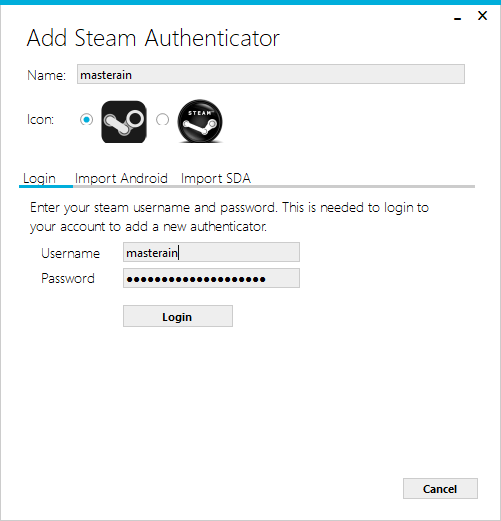
- Winauth会发出创建令牌的请求而Steam会向你的邮箱发送验证码,收到后填入
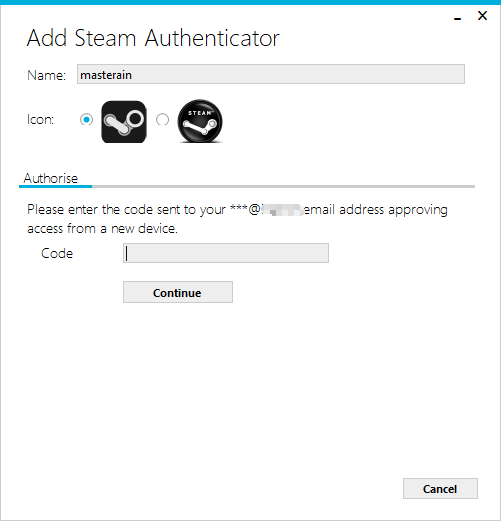
- 验证通过后Steam会向你的手机发送确认创建令牌的短信验证码,收到后填入
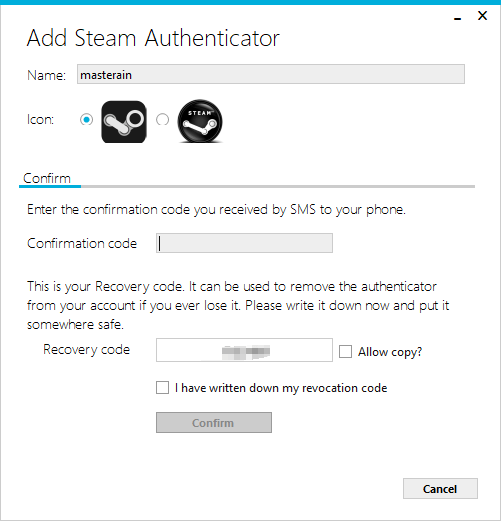
- 点击确认,你的Steam令牌就已经在Winauth中创建完成了
向ASF F2A导入令牌
- 进入ASF中的
config子目录 - 创建一个
BotName.maFile文件,其中BotName为你的机器人名。若机器人名为agt则该文件名为agt.maFile - 在Winauth中右键你的Steam令牌,选择“Show SteamGuard and Recovery Code”
- 点击“Allow copy”
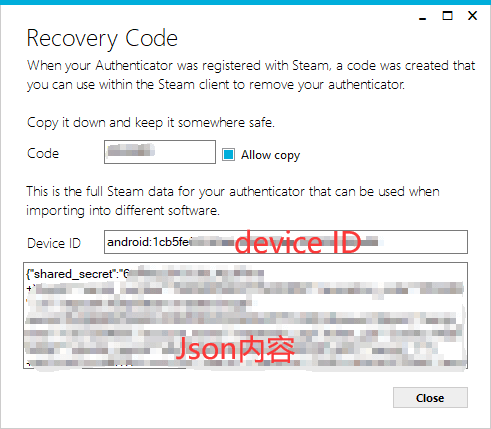
- 将最底部以
{"shared_secret开头的json内容全部复制到BotName.maFile文件中 - 保存并关闭
BotName.maFile文件 - 打开ASF网页控制台,进入命令控制台
将Winauth提供的Device ID输入给指定机器人
- 格式为
input [Bots] DeviceID <Value> - 比如说当机器人名为Agt时,应该输入:
input agt DeviceID android:1cb5fexx-xxxx-xxx
- 格式为
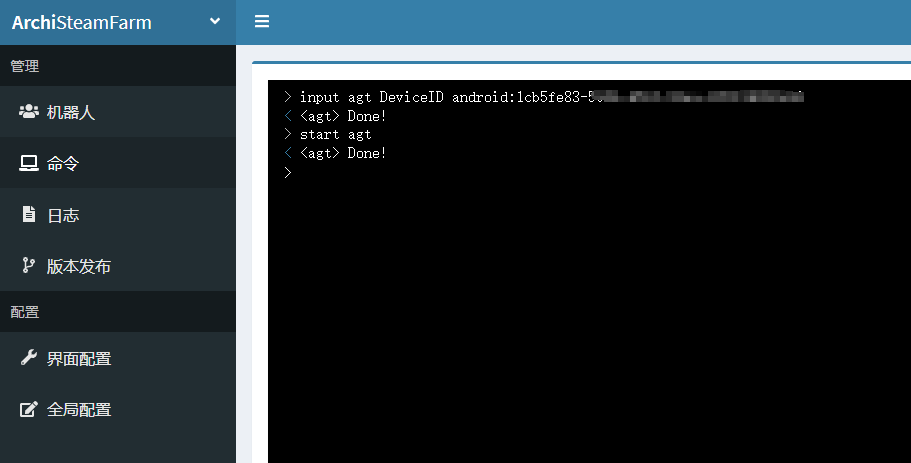
- 此时重新启动该机器人,令牌就会被导入到该机器人的设置中,你的SSH会话和网页控制台中的日志都会有显示

- 在网页控制台中点击机器人,选择显示两步验证码,也可以看到该机器人的实时令牌值并可以确认交易
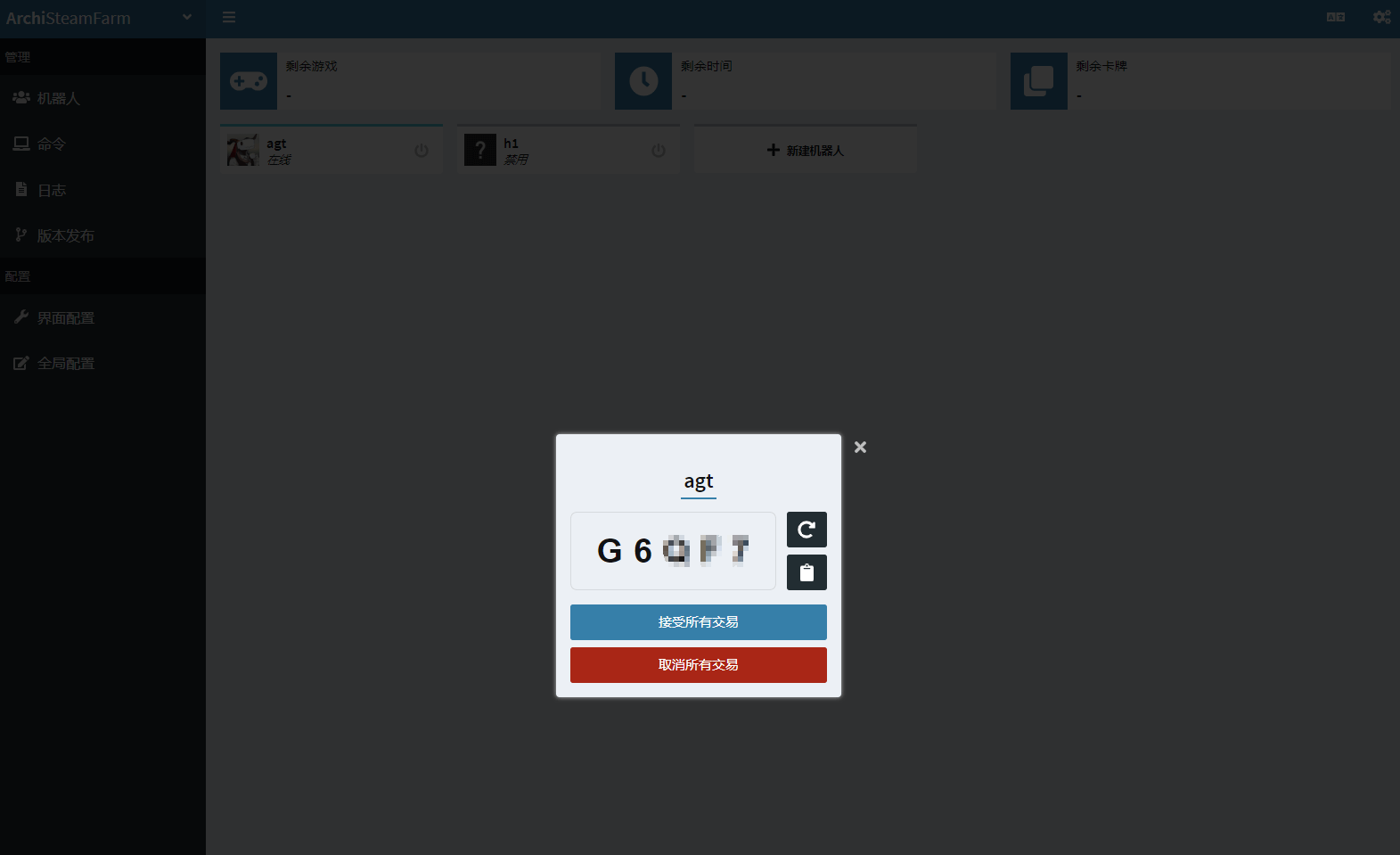
转载请标注来源

